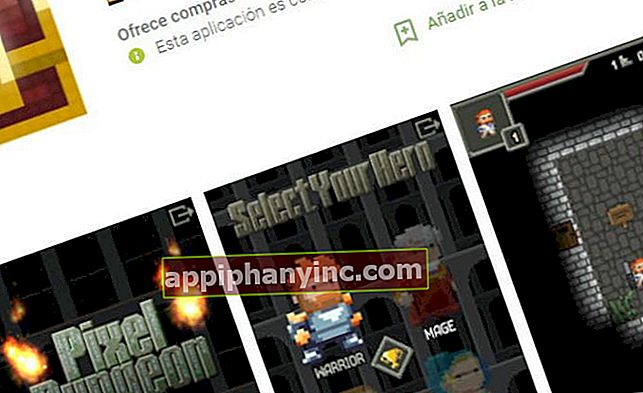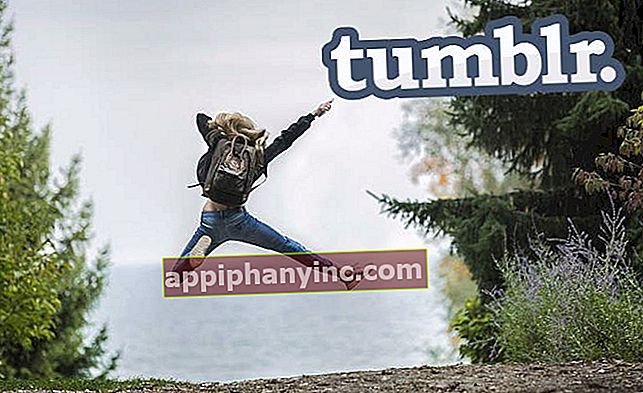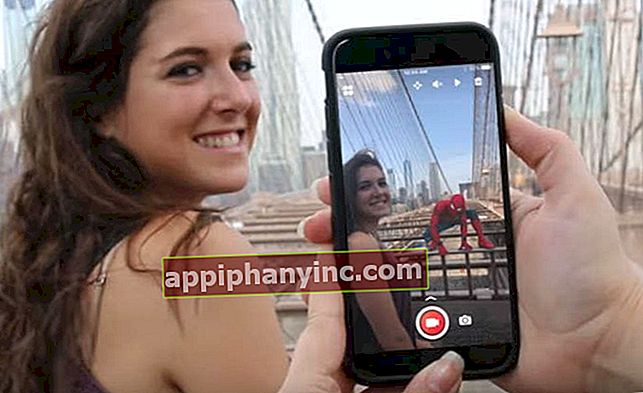Kako aktivirati potvrdu u 2 koraka za sve svoje mrežne račune

Bilo koji račun bilo koje usluge na Internetu podložan je hakiranju. Stoga je važno dodati dodatni nivo sigurnosti našim računima pomoću tehnika kao što su Potvrda u 2 koraka. To im neće onemogućiti hakiranje, ali učinit ćemo to puno težim kriminalcima.
Provjera u dva koraka, poznata i kao "provjera autentičnosti u dva koraka", u osnovi se sastoji od dodavanja druge metode identifikacije. Obično uključuje dodajte dodatni telefonski broj ili račun e-pošte. Dakle, za dovršetak bilo koje prijave, pored lozinke, bit će potrebno unijeti i brojčani kôd koji se obično šalje u SMS formatu na naš telefon.
Kako aktivirati autentifikaciju u dva koraka u glavnim web uslugama (Facebook, Instagram, WhatsApp, Google i drugi)
Svaka aplikacija ili usluga ima svoj postupak za aktiviranje provjere autentičnosti u dva koraka, pa bi bilo nemoguće sve ih ovdje navesti. Ono što možemo učiniti je pogledati najvažnije, koje su na kraju one koje većina korisnika najviše koristi u našem svakodnevnom životu, a time i malo skidamo težinu s ramena.
Google (YouTube, Gmail, Google Maps itd.)
Da bismo konfigurirali autentifikaciju u dva koraka na svim našim Google računima, samo moramo unijeti OVDJE. Kliknemo na plavi gumb na kojem piše "Počinje”I slijedimo upute korak po korak.

Nakon što unesemo telefonski broj, možemo zatražiti slanje SMS-a ili telefonski poziv za primanje kontrolnog koda. Jednom kad se to učini, možemo dobiti obavijesti "DA / NE" svaki put kad se netko pokuša prijaviti ili konfigurirajte USB sigurnosni ključ.
Možemo i stvarati "Izvanmrežni kodovi" za jednokratnu upotrebu za prijavu bilo kad i bilo gdje.
Što ima
U slučaju WhatsAppa moramo ići na "Postavke -> Račun -> Potvrda u dva koraka"I kliknite" Aktiviraj ". Kao i ostatak, i mi možemo unijeti svoj telefonski broj ili upotrijebiti adresu e-pošte kao dodatni način potvrde.
Važno je koristiti adresu e-pošte, kao Ako se ne sjetimo PIN-a, 7 dana se nećemo moći ponovo prijaviti.

Amazon
Važno je imati dobru sigurnost u važnim web aplikacijama, posebno ako se radi o internetskoj trgovini u kojoj možemo kupovati i trošiti pravi novac.
U slučaju Amazona, nakon što se prijavimo, idemo na “Računi i popisi". Odavde kliknemo na "Prijava i sigurnost"I kliknite gumb za uređivanje u"Napredne sigurnosne postavke”.

Odavde potvrdu možemo aktivirati u dva koraka klikom na žuti gumb "Aktivirati". Jednom konfigurirani, možemo omogućiti prijavu na našim uobičajenim uređajima ili generirati kodove za prijavu putem aplikacije.

Paypal
Da bismo aktivirali dvostruku provjeru u Paypalu, moramo se prijaviti i kliknuti na konfiguracijski zupčanik smješten u gornjoj desnoj margini. Odavde ćemo pristupiti postavkama računa.
U slučaju Paypala, autentifikacija u dva koraka naziva se drugačije. Moramo pomaknuti do "Sigurnosni centar” i kliknite na odjeljak "Sigurnosni ključ”. Na taj način možemo dodati telefonski broj za primanje sigurnosnog PIN-a putem SMS-a svaki put kad se želimo prijaviti.

Iako vam Instagram omogućuje prijavu iz web preglednika, za aktiviranje Ve2P (provjera u 2 koraka) morat ćemo to učiniti iz mobilne aplikacije. Prvo idemo na naš profil i kliknite na izbornik hamburgera - ikonu s 3 vodoravne crte - smještenu u gornjoj desnoj margini.
Da bismo aktivirali dvostruku provjeru autentičnosti idemo na “Postavke -> Privatnost i sigurnost"I odaberi"Autentifikacija u 2 koraka”.

Da bismo aktivirali potvrdu u dva koraka na Facebooku, možemo izravno pritisnuti OVDJE ili pristupiti iz izbornika postavki u "Postavke -> Sigurnost i prijava". U okviru opcije "Autentifikacija u dva koraka”Imat ćemo mogućnost registrirati svoj telefonski broj kako bismo dobili kod svaki put kad se prijavimo. To također možemo zatražiti Facebook nam je poslao push obavijest za potvrdu ili odbijanje bilo koje prijave s našim računom.

Odavde također možemo konfigurirati elektronički sigurnosni ključ za prijava putem USB-a ili NFC-aili generirajte kôd za oporavak u slučaju da putujemo i nemamo pokrivenost na telefonu.
Cvrkut
Na fotografiji vašeg avatara, kako u mobilnoj verziji tako i u pregledniku, kliknite "Postavke i privatnost". Ovdje kliknemo na “Postavite potvrdu prijave”.

Nakon što se konfigurira provjera u dva koraka, možemo napraviti nove postavke, poput dodavanja elektroničkog sigurnosnog ključa, generiranja kontrolnih kodova kroz zasebnu aplikaciju ili dobivanja sigurnosnih kodova i privremene lozinke koje ističu nakon jednog sata.

Microsoft
Nakon što se prijavimo na svoj Microsoftov račun, idemo na izbornik "Sigurnosne postavke". Odavde možemo aktivirati provjeru u dva koraka na sličan način kao i ostale usluge o kojima smo upravo razgovarali.
Poput Googlea i Facebooka, i Microsoft nam omogućuje stvaranje jednokratnih pristupnih kodova za slučajeve kada se ne možemo koristiti mobitelom za provjeru valjanosti.
Dropbox
Iz web verzije Dropboxa kliknemo na avatar profila i idemo na "Postavke -> Sigurnost". Pomičemo se i spuštamo dolje dok ne pronađemo odjeljak posvećen autentifikaciji u dva koraka. Aktiviramo ga i unosimo telefonski broj za potvrdu prijava.
Manzana
Cupertinova ponuda provjera u dva koraka počevši od iOS 9 i macOS X El Capitan.
ios
Ovisno o verziji iOS-a koju koristi naš iPhone, moramo slijediti sljedeće korake:
- iOS 10.3 ili noviji: Da bismo aktivirali dvostruku provjeru u našem Apple ID-u, idemo "Postavke -> Vaše ime -> Lozinka i sigurnost". Odavde svoj račun možemo konfigurirati na primite tekstualnu poruku s kodom svaki put kad se prijavimo.
- iOS 10.2 ili stariji: Postavke su u "iCloud -> Vaš Apple ID -> Lozinka i sigurnost”.
macOS
Kliknemo ikonu Apple u gornjoj lijevoj margini zaslona i idemo na "Postavke sustava -> iCloud -> Pojedinosti računa". Ako kliknemo na "Sigurnost”Vidjet ćemo novi izbornik za aktiviranje potvrde u dva koraka.
Aplikacije za provjeru autentičnosti
Ako želimo dodati novi nivo sigurnosti svojim prijavama u drugim aplikacijama i uslugama, preporučuje se upotreba aplikacija za provjeru autentičnosti. Ove vrste alata omogućuju nam primanje kontrolnih kodova bez potrebe za pokrivanjem poziva, samo s internetskom vezom.
Neka od najpopularnijih rješenja na ovom području su Auti Y Google autentifikator.

 Preuzmite QR-kôd Twilio Authy Provjera autentičnosti za 2 faktora: Authy Cijena: Besplatno
Preuzmite QR-kôd Twilio Authy Provjera autentičnosti za 2 faktora: Authy Cijena: Besplatno Proces u ovim vrstama aplikacija više je ili manje sličan onome što smo vidjeli do sada. Za svaki račun koji želimo dodati skeniramo QR kôd koji je povezan s tim računom. Sljedeći put kad se želimo prijaviti, samo moramo ući u aplikaciju i zabilježiti numerički kôd koji otključava dodatni sigurnosni filtar koji smo uspostavili.
Imaš li Telegram instaliran? Primite najbolji post svakog dana naš kanal. Ili ako želite, saznajte sve od naših Facebook stranica.